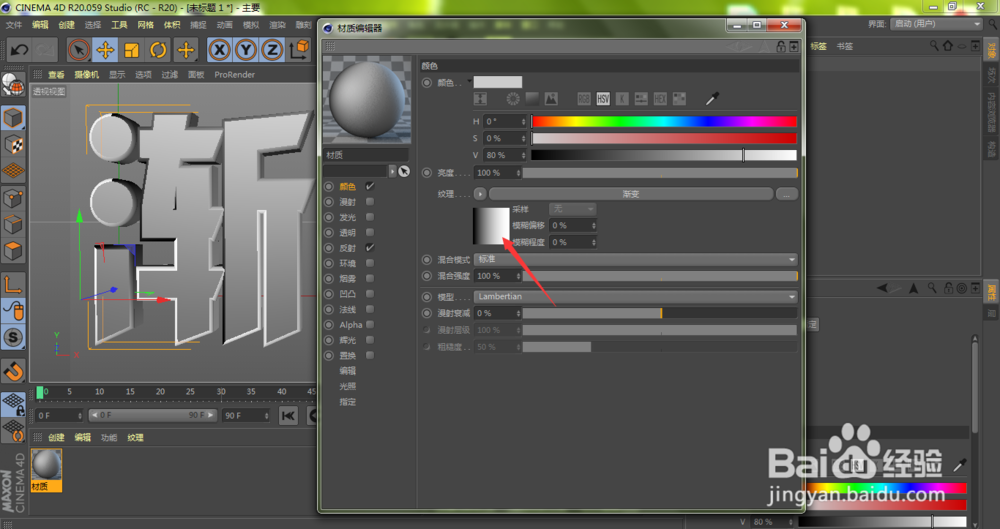C4D颜色渐变文字(1):怎样添加渐变纹理
我们平时在使用C4D进行3D建立模型的时候,有时会创建挤压一些3D文字,然后要给文字添加一些材质,比如颜色渐变,这应该在哪里进行添加呢?笔者今天就给大家简单介绍一下,C4D怎样添加渐变纹理?
工具/原料
Cinema 4D R20
C4D怎样添加渐变纹理?
1、我们通过C4D进行挤压了一个3D文字效果,双击材质面板空白位置,创建一个新材质球
2、将刚创建的材质球拖入到透视图中的3D文字
3、双击我们的文字材质球
4、在打开的材质编辑器窗口中,点击颜色通道窗口中的纹理
5、在弹出的菜单中选择渐变
6、这时,我们想要调整渐变颜色,需要点击箭头所指的渐变缩略图
7、进入到渐变着色器窗口,双击箭头所指的渐变滑块,调整所需要的颜色即可
8、同理,我们调整另一个颜色,直到满意为止
9、颜色调整完成,我们可以将渐变类型设置为二维-V
10、按下键盘的Ctrl+R,我可以看下当前渐变的调整效果,看样子不太理想,因为我们还需要进行后面的优化
声明:本网站引用、摘录或转载内容仅供网站访问者交流或参考,不代表本站立场,如存在版权或非法内容,请联系站长删除,联系邮箱:site.kefu@qq.com。
阅读量:45
阅读量:28
阅读量:48
阅读量:80
阅读量:61